Cómo conectar un escáner a una computadora portátil: consejos para principiantes
Conexión de periféricos a una computadora -una tarea que todo usuario debe enfrentar. Incluso un usuario novato antes de trabajar con una máquina tan compleja aprende estas habilidades. Cada vez más, los usuarios están interesados en cómo conectar el escáner a una computadora portátil. ¿Qué consejos y recomendaciones ayudarán a hacer frente a la tarea? ¿Qué deberían saber todos, quién planea implementar la idea?
El escáner es ...
Lo primero que debe hacer es entender de qué dispositivo conectado se está hablando. ¿Qué es un escáner? ¿Por qué es necesario?
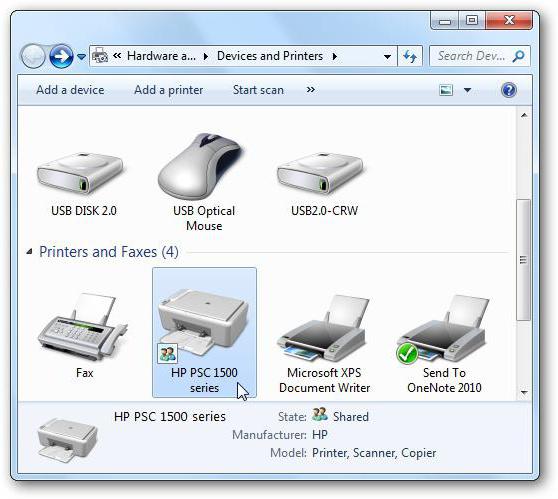
Un escáner es un dispositivo que permitetraducir documentos al modo digital. Además, la máquina sirve para hacer copias de los papeles colocados en ella. ¡Es muy conveniente! Muy a menudo en la práctica, esta técnica se asocia con las funciones de la impresora.
Hay varios tipos de escáneres. Por ejemplo, blanco y negro y color. En consecuencia, en el primer caso, las copias serán solo en blanco y negro, en el segundo - en color. Cada usuario decide qué modelo comprar. Modelos populares que funcionan con color. Pero, ¿cómo conectar el escáner a la computadora portátil? ¿Qué se requiere para esto?
Inventario requerido
De hecho, todo no es tan difícil como parece. Los escáneres para computadoras portátiles están conectados exactamente de la misma manera que para las computadoras estacionarias. Pero para esto, el usuario debe tener un cierto inventario. ¿Cuál? ¿De qué estamos hablando?
Si una persona piensa en cómo conectar el escáner (y la impresora) a la computadora portátil, necesitará los siguientes elementos:
- una PC que funcione (en este caso una computadora portátil);
- Cable USB para escáner / impresora;
- cable de alimentación del dispositivo conectado;
- conducir con los conductores.
No más accesorioses necesario ¿Es eso una fuente de alimentación (toma de corriente gratuita), así como un conector USB libre en la computadora portátil? Como regla general, todos los cables y cordones necesarios junto con el disco de instalación se entregan completos con el equipo.
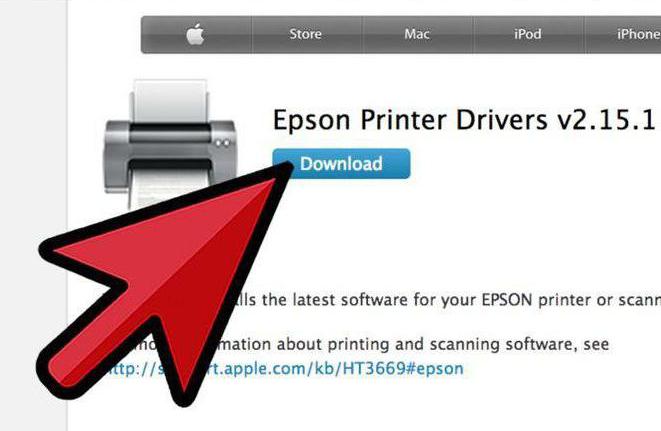
Instrucciones de conexión
¿Cómo conectar el escáner a la computadora portátil? No es difícil hacer esto. Es suficiente seguir una pequeña instrucción, que es comprensible incluso para un usuario novato. Se recomienda no violar el algoritmo de acciones. De lo contrario, el equipo conectado funcionará con errores.
¿Cómo puedo conectar un escáner HP o cualquier otra computadora portátil a mi computadora portátil? Esto requiere:
- Saque el equipo de la caja y colóquelo en un lugar conveniente para una persona. Es mejor buscar inmediatamente un espacio separado para el escáner.
- En la caja, el usuario encontrará el cable de alimentación,Cable USB y un disco con controladores (a veces en él hay un software adicional para trabajar con las imágenes escaneadas). Todos estos artículos deben ser eliminados y desempaquetados.
- Encienda la computadora portátil / computadora. Debes esperar a que se cargue el sistema operativo.
- Conecte el cable de alimentación al escáner y luego a la red eléctrica.
- Conecte el dispositivo con un cable USB a la computadora portátil o la computadora.
- Encienda el escáner. En los sistemas operativos modernos buscará automáticamente controladores. Por lo general, termina en fracaso.
- Inserte el disco del controlador en la computadora (DVD o CD-ROM). Siguiendo las instrucciones del instalador, coloque el software necesario para reconocer el equipo conectado.
- Tan pronto como se instalen los controladores, el escáner conectado se reconocerá en la computadora portátil. Puedes trabajar con el dispositivo.
Es este algoritmo de acción recomendadoadherirse a la implementación de la tarea de conectar escáneres o impresoras. Primero puede ejecutar la instalación del controlador y luego habilitar el hardware conectado. Pero en este caso es necesario esperar, cuando el inicializador en sí "pedirá" al usuario que lo haga.
Sin un disco
Esto está lejos de ser la única variante del desarrollo de eventos. Cada vez más, los usuarios están interesados en cómo conectar el escáner a una computadora portátil sin disco. ¿Puedo hacer esto en absoluto?

Sí. Después de todo, el disco se puede perder con el tiempo. Esto no significa que el escáner o la impresora ya no puedan conectarse. Para prescindir de un disco de instalación, puede usar una técnica interesante.
Se trata de descargar el controlador necesario de Internet. Para traducir la idea en realidad, necesitas:
- Vaya al sitio web del fabricante de la impresora o escáner que desea usar.
- Seleccione en el menú especial el tipo de equipo que se conectará, y luego el modelo específico del dispositivo. Está escrito tanto en el escáner como en la caja en la que se realizó la compra.
- Descargar archivo ejecutable (formato .exe).
Eso es todo. ¿Y qué acciones debería tomar el usuario después de esto? ¿Cómo se conecta el escáner o la impresora a la computadora, si no hay un disco de controlador?
Instrucciones de conexión sin disco
El proceso como un todo difiere poco del algoritmo mencionado anteriormente. ¿Cómo conectar un escáner a una computadora portátil sin un disco de instalación? Para hacer esto, necesitarás:
- Coloque el dispositivo en un lugar conveniente.
- Conecte la impresora / escáner a la computadora portátil con un cable USB, así como un cable de alimentación.
- Encienda la computadora y el dispositivo con el que planea trabajar.
- Ejecute el ejecutable descargado anteriormente. Sirve como un reemplazo para el disco con los controladores.
- Siga las instrucciones del instalador para instalar los controladores de hardware.

Esto completa todo el proceso. Lo principal es descargar el controlador para un modelo específico del dispositivo. De lo contrario, la instalación del software no arrojará resultados.
</ p>




